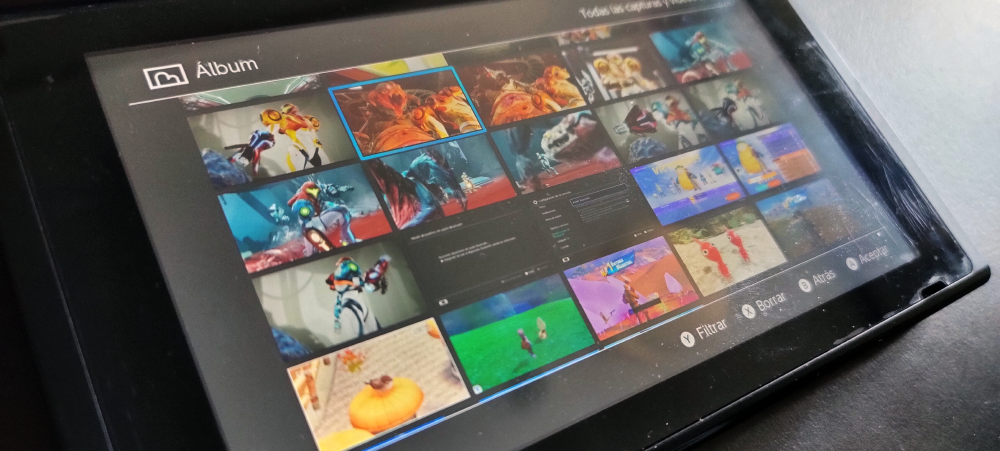En los últimos años hemos visto cómo las diferentes compañías del entretenimiento interactivo han abrazado el mundo de Internet. Y no solo lo decimos por estrechar lazos entre ellas en diferentes títulos, sino por brindar la capacidad a los usuarios de generar su propio contenido para subirlo a la red y fardar con sus amigos. Esto pasa en todas las que están en el mercado y hoy nos vamos a centrar en cómo enviar capturas de pantalla o vídeos de Nintendo Switch al PC.
Cómo crear una captura de pantalla en tu Nintendo Switch
Nintendo es una de las compañías pioneras en el mundo de los videojuegos. Sus personajes tan pintorescos y sus capacidades para que el usuario quede inmerso en las historias de sus títulos es una de sus grandes características. Esto lo ha conseguido con buenas historias, pero también partiendo de la base de un concepto de videoconsola que desafiaba la parte más importante: la jugabilidad.

También te puede interesar: Guía de mejores trucos para ser el mejor en FIFA 22
Tampoco ha dejado de lado las funciones más sociales y demandadas por los usuarios. Estas son tan importantes como la capacidad de capturar pequeños clips de video o fotografías durante tus sesiones de juego para luego compartirlas. Esta capacidad ha llegado de la mano de la Nintendo Switch, la última consola de la firma que cada vez tiene un catálogo más extenso.
Si eres de los nuevos usuarios que la tienen, puede que te estés preguntando cómo crear una captura de pantalla: es algo tan fácil como pulsar un botón. En el Joy-Con izquierdo tendrás un botón de forma cuadrada con dos modos de disparo: si lo pulsas una vez haces una foto, si lo mantienes pulsado hará un vídeo de máximo 30 segundos. Estos se almacenarán en "Fotos" de la consola, que puedes consultar en cualquier momento.
Cómo enviar una captura de pantalla de tu Switch al PC
Una vez que ya tienes tus fotos o vídeos hechos en la consola siempre puedes dejarlos almacenados como recuerdo y más tarde revivirlos; quizá los hiciste por la dificultad de algunos niveles de ciertos juegos.
Pero si te encantan los fondos de pantalla y quieras tener a mano alguna de esas imágenes en tu móvil u ordenador, puedes enviar capturas de pantalla de tu Nintendo Switch al PC.
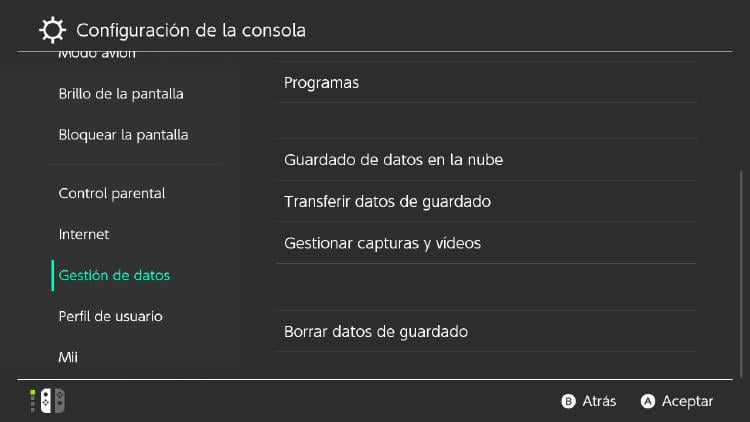
El proceso es muy sencillo y solo necesitarás usar tu Nintendo Switch, un ordenador y un cable USB tipo C que acepte transferencia de datos. Esto último puede que lo tengas por casa si tienes un teléfono móvil de los últimos tres años como mínimo. Ahora solo tienes que seguir los siguientes pasos:
- Enciende tu PC y tu Nintendo Switch
- En la consola, abre la Configuración
- Ve a Gestión de datos y elige Gestionar capturas y video
- Abre el menú HOME, accede a la configuración de la consola y selecciona Gestión de datos
- Elige Gestionar capturas y vídeos y, a continuación, Copiar a un ordenador mediante USB
- Conecta tu consola Nintendo Switch al ordenador mediante un cable USB
- En cuanto la consola esté conectada al ordenador, selecciona las capturas o vídeos que deseas transferir
- Los archivos estarán almacenados por el juego al que pertenecen
- Selecciona los que quieras y procede a su transferencia
Y tranquilo, que las fotos que generes de tus juegos favoritos no se perderán: puedes hacer una copia de seguridad de todos estos archivos creados. Eso sí, una vez finalizado el proceso de transferencia, te recomendamos que vayas primero a tu consola Nintendo Switch y pulses en el botón de desconectar. El equivalente a expulsar el USB conectado a tu ordenador de manera segura.
Por último, si quieres pasar estos archivos de vídeo o imágenes a una red social o compartirla puedes hacerlo; e incluso editarlas un poco si lo quieres así.
En MÁSMÓVIL nos gusta mucho disfrutar de todas las posibilidades que te da un juego y las consolas. Además, también nos gusta compartir las diferentes capturas de pantalla y vídeos de las mejores jugadas que hacemos, por lo que queremos compartir contigo este y otros secretos. Si quieres información sobre nuestras ofertas, llámanos de forma gratuita al 900 696 301 o consulta nuestra web.